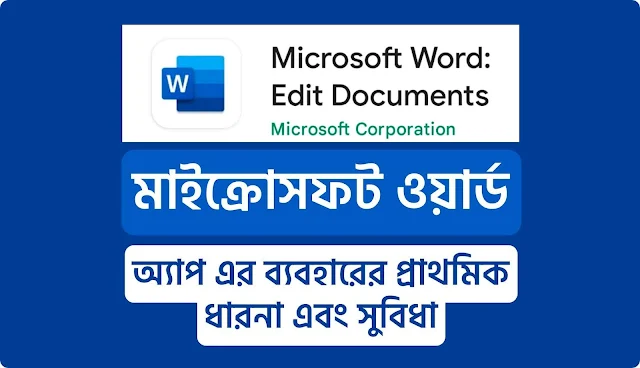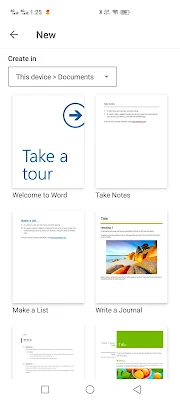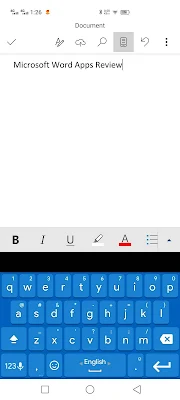Microsoft Word ব্যবহারের প্রাথমিক ধারণা এবং সুবিধা
Basics concepts and benefits of using Microsoft Word
সম্মানিত পাঠক, আজকে আমি Microsoft Word ব্যবহার করার জন্য যে Basic idea গুলো আপনাদের জানা প্রয়োজন সেগুলো আপনাদের কাছে Share করবো। আপনারা যদি Microsoft Word ব্যবহারে নতুন হয়ে থাকেন তবে এখান থেকে আসা করি একটা ভালো ধারণা পেয়ে যাবেন। আমার এই নিবন্ধটি মাইক্রোসফ্ট ওয়ার্ড ব্যবহারের মূল বিষয়গুলির উপর ফোকাস করবে তো চলুন সরাসরি মূল বিষয়ে চলে যাই।
Microsoft Word ব্যবহার শুরু করার জন্য, আগে জানতে হবে Microsoft Word কি?
Microsoft Word হল একটি ওয়ার্ড প্রসেসিং প্রোগ্রাম যা আপনাকে documents বা নথি তৈরি, অনুলিপি, পেস্ট এবং সংরক্ষণ করতে দেয়। আপনি অক্ষর, পৃষ্ঠা এবং ফোল্ডার তৈরি করতে এটি ব্যবহার করতে পারেন।
সফটওয়্যারটি তে কীভাবে কাজ করে তার মূল বিষয়গুলি বুঝতে হবে:
এটি প্রথমে ব্যবহার করার সময় New এ ক্লিক করে একটি ফাইল তেরি করতে হবে। এরপরে blank documents এ ক্লিক করলে একটি ফাইল তেরি হয়ে যাবে। এরপরে blank ফাইল এ আপনার সকল ডাটা বা তথ্য টাইপ করা সুরু করতে পারেন সংরক্ষণ করার জন্য টাইপ করার সাথে সাথে Ctrl+s) এ ক্লিক করলে আপনার তথ্য গুল হারাবে না save হয়ে থাকবে।
ফাইলে যাবতীয় documents বা তথ্য রাখার পরে (Ctrl+s) এ ক্লিক করলে save হয়ে যাবে আপনার তথ্য। এরপরে আপনি একটা নাম দিয়ে ফাইল টি desktop এ save করে ও রাখতে পারেন।
কোন ডকুমেন্টে লেখা ভুল হলে বা ডিলিট করার প্রয়োজন হলে Backspace Key, Delete Key বা Insert Key এই তিনটি Key তে ক্লিক করে ডিলিট করা যায়।
লিখার কোন অংশ যদি হারিয়ে যায় অথবা ডিলিট হয়ে যায় বা ভুল করে কেটে যায় তাহলে তা ফেরত আনতে হলে কিবোর্ডের শর্টকাট কি হচ্ছে (Ctrl+Z বা Edit > Undo) এই Key তে ক্লিক করতে হবে। তাহলেই আগের অংশ ফেরত পাওয়া যাবে।
Microsoft Word এর কোন লেখাকে যদি কালার বা বোল্ড করতে হয় তবে যে অংশ কালার বা বোল্ড হবে সে অংশ সিলেক্ট করে এরপর কালার করতে হবে। মাউস এবং কিবোর্ড দুটো দিয়েই সিলেক্ট করা যায়। কিবোর্ড দিয়ে সিলেক্ট করতে Shift কি চেপে ধরে Arrow Key চাপ দিতে থাকলে তা সিলেক্ট হয়ে যাবে। যদি ডকুমেন্টের পুরো লিখা সিলেক্ট করতে হয় তাহলে (Ctrl + A) তে ক্লিক করতে হবে। আবার সিলেক্ট করা লিখা বাতিল করতে মাউস দিয়ে ডকুমেন্টের যেকোনো জায়গায় ক্লিক করলেই হবে বা কিবোর্ডের Arrow Key ক্লিক করলেই হবে।
Microsoft word থেকে বের হতে চাইলে ফাইল থেকে exit এ ক্লিক করতে হবে। Document টি save না থাকলে একটি window আসবে save করতে চাইলে yes আর না চাইলে no তে ক্লিক করতে হবে। এভাবে Software টি থেকে বের হয়ে আসা যাবে।
আপনি যদি একটি সহজে ব্যবহারযোগ্য ওয়ার্ড প্রসেসর খুঁজছেন, তাহলে Microsoft Word অন্যতম । এর বৈচিত্র্যের বৈশিষ্ট্য এবং স্বজ্ঞাত ইন্টারফেসের সাথে, এটি কার্যকর এবং দক্ষ উভয় দস্তাবেজ তৈরি করা সহজ।
মাইক্রোসফ্ট ওয়ার্ড একটি বহুমুখী শব্দ প্রক্রিয়াকরণ এবং spreadsheet application যা ছোট ব্যবসা এবং বড় কর্পোরেশন উভয়ের জন্য ব্যবহার করা যেতে পারে। এটি ব্যবহার করা সহজ এবং আপনার প্রয়োজন অনুসারে কাস্টমাইজ করা যেতে পারে যেমনঃ চিঠিটাইপ করা ও প্রিন্ট করা যায়
টেক্সট লেখা যায় দলিল, প্রশ্নপত্র টাইপ ও প্রিন্ট করা যায়বিভিন্ন ধরনের প্রজেক্ট প্রোফাইল তৈরি করা যায়
ড্রয়িং এবং টেবিল তৈরি করা যায়, ব্যক্তিগত নোট তৈরি করা যায় বিভিন্ন আঙ্গিকে ছোট বড় করা যায়,সাজানো অথবা সম্পাদনা ও পরিমার্জনা করা যায় ইত্যাদি বিভিন্ন ধরনের কাজ করা যায়।
Over all এটি যেকোনো ব্যবসার জন্য একটি নিখুঁত টুল তৈরি করে। Microsoft Word একটি সহজ ওয়ার্ড প্রসেসিং প্রোগ্রাম যা যে কেউ ব্যবহার করতে পারে। এটির বিভিন্ন বৈশিষ্ট্য রয়েছে যা এটিকে ব্যবসায়ি এবং পেশাদারদের জন্য সহজ করে তোলে।
Tags:
Apps Review